iPhoneなどの別機種スマホからAndroidスマホへデータを移行する際にデータを移行させる必要があります。
そこで今回はiPhoneなどの別スマホからAndroidへの機種変更時のデータ移行方法を徹底的に解説していきます。
目次
Androidスマホへのデータ移行する方法
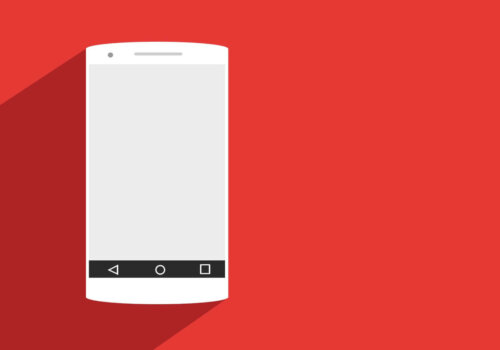
iPhoneなどのスマホからAndroidスマホへデータを移行させるには方法がいくつかあります。
方法①Googleバックアップを使う

一番簡単な方法としてはGoogleバックアップを使う方法です。
Googleドライブに自動的にバックアップされるようにしておき、新しいスマホにGoogleドライブをインストールするだけで移行させることができます。
同じGoogleアカウントにログインしておく必要がありますが。全て自動で行われるので非常に便利です。
ただこのGoogleバックアップはAndroid4.0以上にしか対応していません。
さらにはこのGoogleバックアップでバックアップができるアプリのデータはそれぞれ異なります。
アプリによってはすべてのデータをバックアップすることができないことも注意しておく必要があります。
方法②キャリアのバックアップサービスを使う

通信事業者にはバックアップサービスを提供している事業者がいます。
ただこれは機種変更の際に通信事業者を変更しないことが条件となります。
別の事業者に変更する際にはこのサービスを利用することはできません。
またもし機種変更をしなくてもAndroidスマホが破損したり壊れてしまったりする際にはこのサービスを使うことが可能です。
専用アプリをインストールすることにより自由に使うことができますので是非利用してみましょう。
方法③メーカー推奨の移行方法を使う
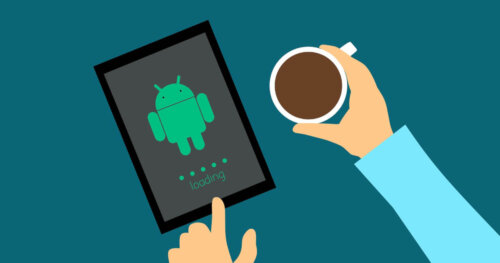
スマホのメーカーから移行方法が推奨されている場合もあります。
メーカーからスマホのデータ移行ツールが発行されている場合は、そちらを使う方がいいでしょう。
そのため、機種変更の際にはメーカー製の移行ツールがあるかどうかをチェックすることをお勧めします。
例を挙げるとSharp。
シャープでは2019年5月に発売されたAQUOS R3に「シャープデータバックアップ」というアプリが常駐でインストールされています。
これによりAndroidからiPhoneへデータを移行させることが簡単になっています。
このように各メーカーによって提供されている移行方法は異なりますが、使える場合は使ってみましょう。
方法④バックアップできるアプリを使う

ただデータの種類などに制限があり、一括で移行できない場合は非常に面倒ですよね。
その場合はバックアップができるアプリを利用してみましょう。
Google Playストアには多くのバックアップ専用アプリが公開されています。
中にはウイルス系のアプリもありますが、ほとんどは非常に高性能なアプリばかり。
アプリで移行できるデータとしては
- 標準バックアップデータ
- メディアデータ
の2つがあります。
インストールしたアプリがどのデータに対応しているのかをまずは判断しましょう。
方法⑤SDカードを使う

少々アナログですが、SDカードに対応しているスマホであればSDカードを使ってデータ移行をする方法があります。
SDカードを差してデータをSDカードに移行し、新しいスマホに差し込むだけ。
基本的にSDカードは大容量のデータでも楽々移行できるので、使っている人もかなりいます。
ただSDカードで移行できるデータには制限があり
- 画像
- 音楽
- メディアデータ
- 標準アプリのデータ
です。
そのため移行できないデータは先ほどの方法を用いて移行させなければなりません。
Androidスマホへのデータ移行する方法〜Googleバックアップ〜






